Cuando se trata de hablar con colegas y coordinar su fuerza laboral, nada mejor que una herramienta colaborativa en estos tiempos. Un buen ejemplo es Microsoft Teams, una herramienta de colaboración completa que tiene todas las características que pueda necesitar para ponerse en contacto y administrar sus proyectos..
Sin embargo, un aspecto fundamental de Microsoft Teams es el hecho de que debe iniciar sesión con sus credenciales, y eso no siempre es tan sencillo..
Por ejemplo, los usuarios han informado que reciben un código de error caa7000a al intentar iniciar sesión:
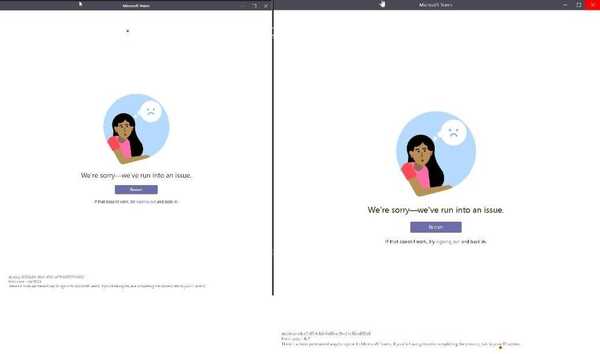
Aún no se conoce la razón exacta por la que puede aparecer este código de error. Sin embargo, hay algunas cosas que puede probar para evitarlo..
¿Cómo soluciono el código de error de Microsoft Teams: caa7000a?? 
1. Reinstale Microsoft Teams
Una solución que ayudó incluso al póster original del problema fue una reinstalación completa de Microsoft Teams:
Hizo una desinstalación limpia de Teams, incluidos los datos y las credenciales de la aplicación. hizo el truco 🙂
Si tiene problemas al intentar una reinstalación completa y limpia de Microsoft Teams, consulte este artículo detallado sobre el tema..
2. Compruebe si hay problemas de conectividad
2.1 Problemas relacionados con la red
A veces, Microsoft Teams puede código de error: caa7000a simplemente porque la red general tiene problemas. Si ese es el caso, simplemente haga lo siguiente:
- Verificar problemas de red
- Si tiene algún problema, cambie la conexión de red
- Además, puede cambiar a una red celular
2.2. Problemas relacionados con el cliente
Hay muchas variables que debe tener en cuenta si experimenta el código de error: caa7000a. Consulte el lsit a continuación para ver algunas de las causas más comunes:
- Si no puede iniciar sesión con el cliente descargado, siempre puede usar el cliente web.
- Si el cliente web tampoco funciona, verifique la aplicación del teléfono inteligente
- Intente actualizar Microsoft Teams
- Intente reparar su Microsoft Office Suite
- Esto también reparará Microsoft Teams
- Asegúrese de que su cliente no esté bloqueado por ninguna VPN
- Asegúrese de que la configuración de su firewall y la configuración de antivirus no bloqueen Microsoft Teams
Al seguir cualquiera de estos pasos, ya no debería encontrar el código de error de Microsoft Teams: caa7000a, o cualquier otro problema similar para el caso..
Si conoce alguna otra solución para este problema que nos hayamos perdido, compártala en la sección de comentarios a continuación para que otros usuarios también puedan probarla..
Preguntas frecuentes: Obtenga más información sobre Microsoft Teams
- ¿Cómo cambio mi nombre de usuario de Microsoft Teams??
Para cambiar su nombre para mostrar en Microsoft Teams, vaya a la página de su cuenta Microsoft y haga clic en la opción Editar nombre ubicada debajo de su nombre. Ingrese el nuevo nombre y guarde los cambios.
- ¿Puede acceder a Microsoft Teams en línea??
Para iniciar sesión en Microsoft Teams en su navegador web, vaya a https://teams.microsoft.com e inicie sesión con sus credenciales de Office 365.
- ¿Cómo soluciono los errores de Microsoft Team??
Cerrar sesión en Microsoft Teams, instalar las últimas actualizaciones o deshabilitar aplicaciones en segundo plano puede ayudarlo a corregir los errores frecuentes de Teams. Para obtener guías detalladas paso a paso sobre cómo corregir errores específicos de Microsoft Teams, vaya al Centro de solución de problemas de WindowsReport.
Nota del editor: esta publicación se publicó originalmente en febrero de 2020 y desde entonces se ha actualizado para mayor frescura y precisión.
- Equipos de Microsoft
- Códigos de error de Microsoft Teams
- software de productividad
 Friendoffriends
Friendoffriends



